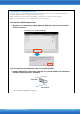Operation Manual
Manuel de connexion d'un iPhone/iPad
12
Résolution des problèmes liés aux connexions via le réseau
LAN sans fil
Des facteurs tels que les interférences électromagnétiques peuvent entraîner la déconnexion,
l'enregistrement, l'arrêt de la reproduction et d'autres problèmes similaires. Le cas échéant,
essayez de résoudre le problème en utilisant les contre-mesures suivantes.
NOTE Le terme « point d'accès » ci-dessous désigne tout périphérique suceptible de servir de routeur.
Contre-mesure
Connexion
effectuée via un
point d'accès
(connexion
G)
Connexion non
effectuée via un
point d'accès
(connexion
H)
Situations applicables
Changez le canal Wi-Fi utilisé.
(Pour les détails sur
les canaux Wi-Fi,
reportez-vous au
manuel fourni avec le
point d'accès utilisé.)
(Pour en savoir plus
sur les canaux Wi-Fi,
reportez-vous au
mode d'emploi ou au
manuel de référence
accompagnant votre
instrument.)
En cas de disponibilité d'autres points
d'accès outre celui auquel l'instrument et
l'iPhone/iPad sont connectés (plusieurs
réseaux sont alors affichés sur l'écran
des réglages Wi-Fi de l'iPhone/iPad)
Désactivez le Wi-Fi sur les
autres périphériques connectés
au même point d'accès.
– En cas de surcharge du point d'accès
provoquée par la lecture de vidéos ou le
téléchargement de données sur d'autres
périphériques connectés au même réseau
ayant entraîné la chute de vitesse du
réseau sans fil.
Spécifiez la Connexion H
(connexion non effectuée via
un point d'accès).
– En cas de connexion de plusieurs
périphériques à un même réseau. Le point
d'accès est surchargé, ce qui a provoqué
la chute de vitesse du réseau sans fil.
Mettez hors tension tous les
produits électriques générant
des interférences
électromagnétiques.
Lorsque les ondes électromagnétiques
utilisées par des appareils sans fil tels
que des téléphones portables, des fours
à micro-ondes ou des périphériques
Bluetooth sont à l'origine des interférences.
Rapprochez-vous du
point d'accès.
– Lorsque la force du signal réseau affiché
par la page des paramètres Wi-Fi de
l'instrument ou de l'iOS est faible.
Éloignez légèrement
l'instrument du point d'accès.
– Lorsque l'instrument est situé à proximité
immédiate du point d'accès et que la force
des ondes électromagnétiques l'empêche
de recevoir des données.
Désactivez l'option Bluetooth
sur le système iOS.
L'option Bluetooth peut générer des
interférences électromagnétiques, même
lorsqu'elle n'est pas utilisée pour les besoins
de la connexion à d'autres appareils.
Procédez à la mise à jour de
l'iOS selon la dernière version
disponible du système.
Dans certains cas, les performances en
matière de communication peuvent être
améliorées par la mise à jour de l'iOS.
Redémarrez le périphérique iOS.
Dans certains cas, les périphériques
peuvent se connecter une fois qu'ils ont
été réinitialisés.
Redémarrez le point d'accès.
– Dans certains cas, les périphériques
peuvent se connecter au point d'accès
après le redémarrage de ce dernier.
Mettez à jour le microprogramme
du point d'accès selon sa
version la plus récente.
–
Dans certains cas, la mise à jour du
microprogramme améliore les performances
en matière de communication.
Remplacez le point d'accès. – En cas d'utilisation d'un point d'accès régi
par d'anciennes normes techniques telles
que l'IEEE802.11b.